
휴대 전화 또는 태블릿을 포함한 모든 안드로이드 장치는, 초기 설정, 펌웨어, 일부 진단 작업을 업데이트 할 수있는 가능성에 전화를 재설정하기위한 사전 설정 복구 (복구 환경, 복구 환경)를 가지고있다. 복구를 시작하기 위해, 일반적으로 해제 된 장치의 물리적 버튼의 임의의 조합을 사용하는 (다른 장치마다 다를 수 있음) 또는 ADB 안드로이드 SDK에서.
그러나 사전 설치된 복구는 자신의 능력에 제한되기 때문에, 많은 안드로이드 사용자는 고급 기능을 사용자 정의 복구 (즉, 타사 복구 환경)를 구축하는 작업을해야합니다. 예를 들어,이 TRWP 명령에, 당신은 안드로이드 장치의 전체 백업을 펌웨어를 설치하거나 장치에 대한 루트 액세스 권한을 얻을 수 있습니다.
주목: 지침에 설명 모든 조치는, 당신은 당신의 자신의 위험에 수행 이론적으로, 그들은 당신의 장치에 전환 중지하거나 제대로 작동하지 않을 수 있다는 사실에, 데이터가 손실 될 수 있습니다. 단계를 수행하면 안드로이드 장치에 추가하여 중요한 데이터 어디서나 저장, 설명하기 전에.
사용자 정의 복구 TWRP의 펌웨어 준비
타사 회복의 직접 설치를 진행하기 전에, 당신은 당신의 안드로이드 장치에 잠금 해제 부트 로더 필요하고 USB 디버깅을 가능하게 할 것이다. 안드로이드에 부트 로더 부트 로더 잠금을 해제하는 방법이 모든 작업에 대한 구체적으로, 그것은 별도의 명령어로 기록 (새 탭에서 열립니다).
복구 환경의 펌웨어를 위해 필요합니다 구성 요소 - 같은 명령은 또한 안드로이드 SDK 플랫폼 도구의 설치를 설명합니다.
이러한 모든 작업은 휴대 전화 또는 태블릿에 적합한, 다운로드 사용자 정의 복구를 수행 한 후. 당신은 공식 페이지 https://twrp.me/devices/ (필자는 다운로드 링크 섹션에서 장치를 선택한 후 두 가지 옵션 중 첫 번째를 사용하는 것이 좋습니다)에서 TWRP를 다운로드 할 수 있습니다.
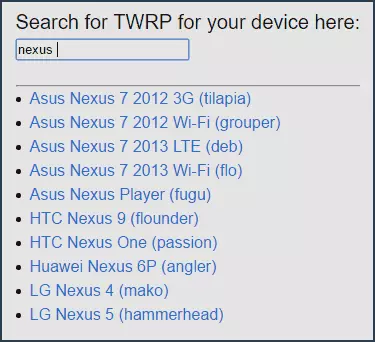
당신은 당신의 컴퓨터에서 다운로드 한 파일을 어떤 장소를 저장할 수 있습니다,하지만 난 사용되는 명령을 실행할 때 경로를 지정하지 않기 위해 (안드로이드 SDK의 플랫폼 도구 C 폴더에 "넣어"의 편의를 위해입니다 아래에).
그래서, 지금 사용자 정의 회복의 설치에 안드로이드의 준비에 대한 순서 :
- 잠금 해제 부트 로더.
- USB 디버그를 활성화하고 당신은 동안 휴대 전화를 해제 할 수 있습니다.
- 안드로이드 SDK 플랫폼 도구를 다운로드 (부트 로더 잠금을 해제 할 때 수행하지 않을 경우, 즉이 그것은 나에 의해 기술되는 것보다 다른 방법으로 수행되었다)
- 복구에서 다운로드 파일 (형식 .IMG 파일)
모든 작업이 완료 될 경우에 따라서, 우리는 펌웨어에 대한 준비가되어 있습니다.
안드로이드에서 사용자 정의 복구를 설치하는 방법
우리는 장치에 타사 복구 환경의 파일을 다운로드를 진행합니다. (Windows의 설치) 다음과 같은 절차는 다음과 같습니다
- 안드로이드에 대한 빠른 부팅 모드로 이동합니다. 장애인 장치에 이것에 대한 원칙적으로는 언론에 필요하고, 빠른 부팅 화면이 나타날 때까지 소리와 전력 감소 버튼을 누르고 있습니다.
- 컴퓨터에 USB를 통해 휴대 전화 또는 태블릿을 연결합니다.
- 이 폴더의 빈 자리에 시프트를 마우스 오른쪽 단추로 클릭을 누른 상태에서, 플랫폼 도구와 폴더를 컴퓨터로 이동하여 "열기 창 명령"을 선택합니다.
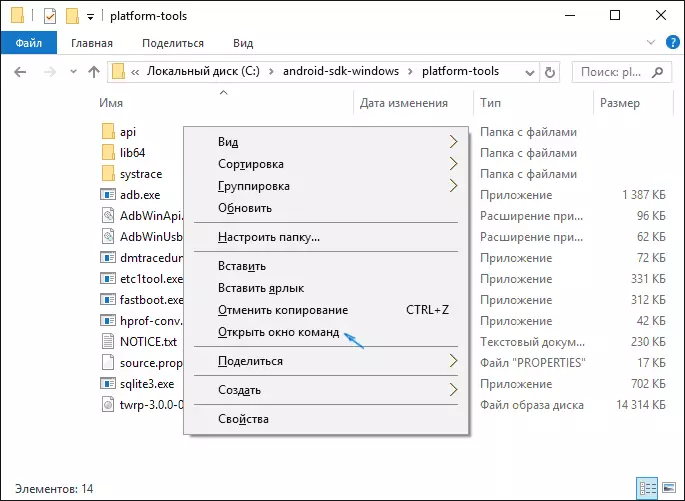
- (- 파일의 경로를 복구에서,이 같은 폴더에있는 경우, 당신은 단순히이 파일의 이름을 입력 할 수 있습니다 recovery.img 여기)를 FASTBOOT 플래시 복구 Recovery.img 명령을 입력하고 Enter 키를 누릅니다.
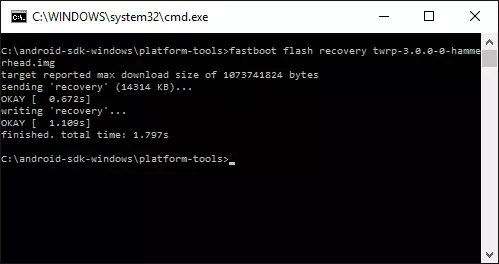
- 이 작업이 완료되었다는 메시지가 표시되면 USB 장치를 분리합니다.
준비, 사용자 정의 복구 TWRP가 설치됩니다. 우리는 실행 해보십시오.
실행 및 TWRP의 초기 사용
사용자 정의 복구의 설치를 완료 한 후, 당신은 여전히 빠른 부팅 화면에있을 것입니다. 선택 복구 모드 (일반적으로 볼륨 키를 사용하고 전원 버튼을 클릭하여 확인).
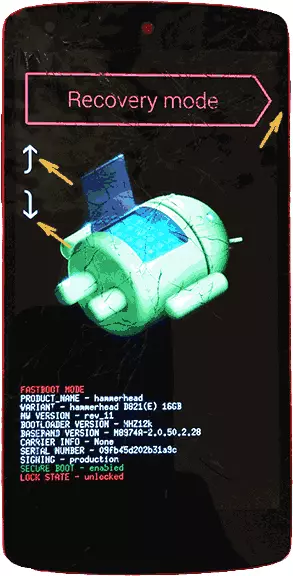
먼저 다운로드 TWRP, 당신은뿐만 아니라 작동 모드를 선택할 때, 언어를 선택하기 위해 제공됩니다 때 - 읽기 전용 또는 "변경 사항을 해결".
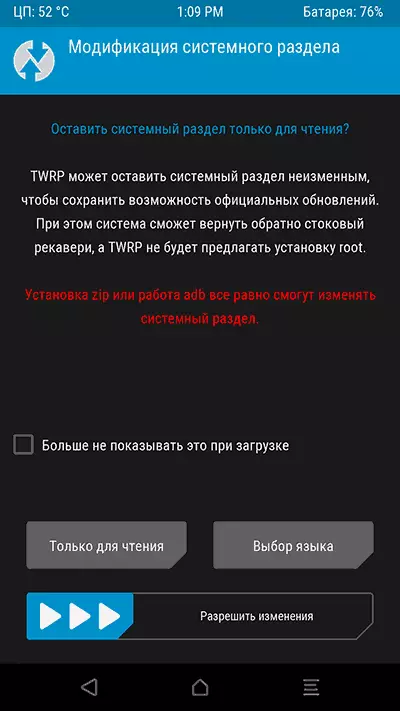
첫 번째 경우에 한 번만 정의 회복을 사용할 수 있으며, 디바이스를 재시작 한 후에는 (즉, 각각 사용할 수 있도록, 1-5은 상술되고 단계지만, 시스템이 그대로 남아있을 것이다) 사라진다. 두 번째에서 복구 환경은 시스템 섹션에 남아, 필요한 경우 당신은 그것을 업로드 할 수 있습니다. 변경 사항을 해결하는 방법에 대한 결정을 변경하려는 경우이 화면이 여전히 필요합니다 수 있기 때문에 나는 또한 "이로드 더 이상 보여주지"항목을 표시하지 않는 것이 좋습니다.
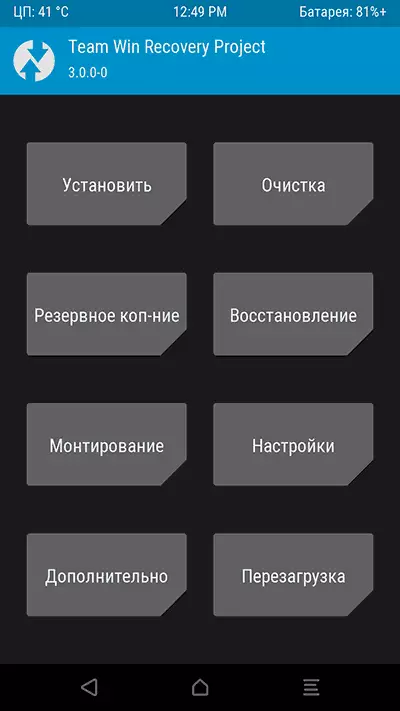
그 후, 당신은 (당신이이 언어를 선택한 경우) 러시아어로 팀 승리 복구 프로젝트, 당신이 할 수있는의 메인 화면에 자신을 발견 할 것이다 :
- 루트 액세스를 얻기 위해 같은 SuperSU 등의 ZIP 파일을 확인합니다. 타사 펌웨어를 설치합니다.
- Android 기기의 전체 백업을 수행하고 백업에서 복원하십시오 (TWRP에서 MTP 장치를 컴퓨터에 연결하여 생성 된 Android 백업을 컴퓨터에 복사 할 수 있음). 이 조치는 펌웨어에 대한 추가 실험을 시작하거나 루트를 받기 전에 수행하는 것이 좋습니다.
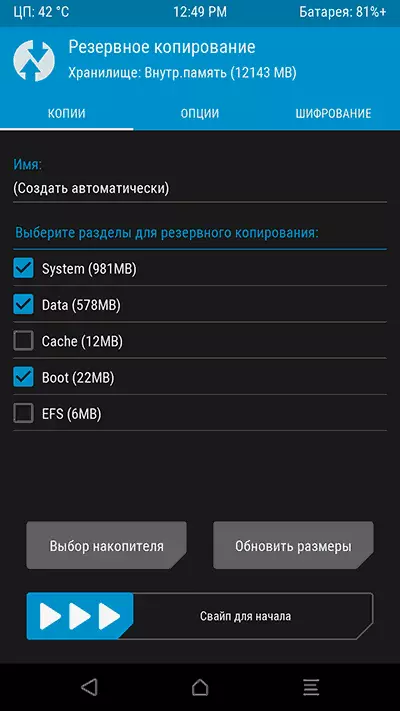
- 데이터 제거로 재설정 장치를 수행하십시오.
볼 수 있듯이 일부는 특정 기능, 특히 영어가 아닌 비 클리어 패스트 부팅 화면이 아니며 부트 로더의 잠금을 해제 할 수있는 기능이 없을 수 있습니다. 이와 같은 기능이 발생하면 펌웨어에 대한 정보를 검색하고 Android 휴대 전화 또는 태블릿 모델에 특별히 복구를 설치하는 것이 좋습니다. 높은 확률로도 동일한 장치의 소유자의 주제 포럼에 대한 유용한 정보를 찾을 수 있습니다. ...에
